- 1ElasticSearch基本操作_elasticsearch操作
- 2Vue3新特性——Composition API详解
- 3Linux安装yum,步骤超详细,Linux小白宝典
- 4和为S的连续序列_生旦净末灰
- 5开发笔记 | Springboot整合多平台支付(微信/支付宝)_spring boot 微信支付 异步回调
- 6JAVA微信小程序实验室教室预约小程序系统毕业设计 开题报告_基于微信小程序的实验室预约系统设计的理论研究意义
- 7基于python大数据机器学习旅游数据分析可视化推荐系统(完整系统+开发文档+部署教程等资料)_基于机器学习的旅游景点热度预测研究
- 8Cassandra数据库从入门到精通系列之六:查看键空间,创建键空间,创建表,插入数据_cassandra 创建空间
- 9同步队列串行接口QSPI的应用_qspi_clk
- 10解决AttributeError: module tensorflow has no attribute reset_default_graph_module 'tensorflow' has no attribute 'reset_defaul
国产鲲鹏920处理器服务器部署Proxmox VE Arm 8.x_proxmox arm版本
赞
踩
一、物理服务器信息 :
1.1 机器包装信息图
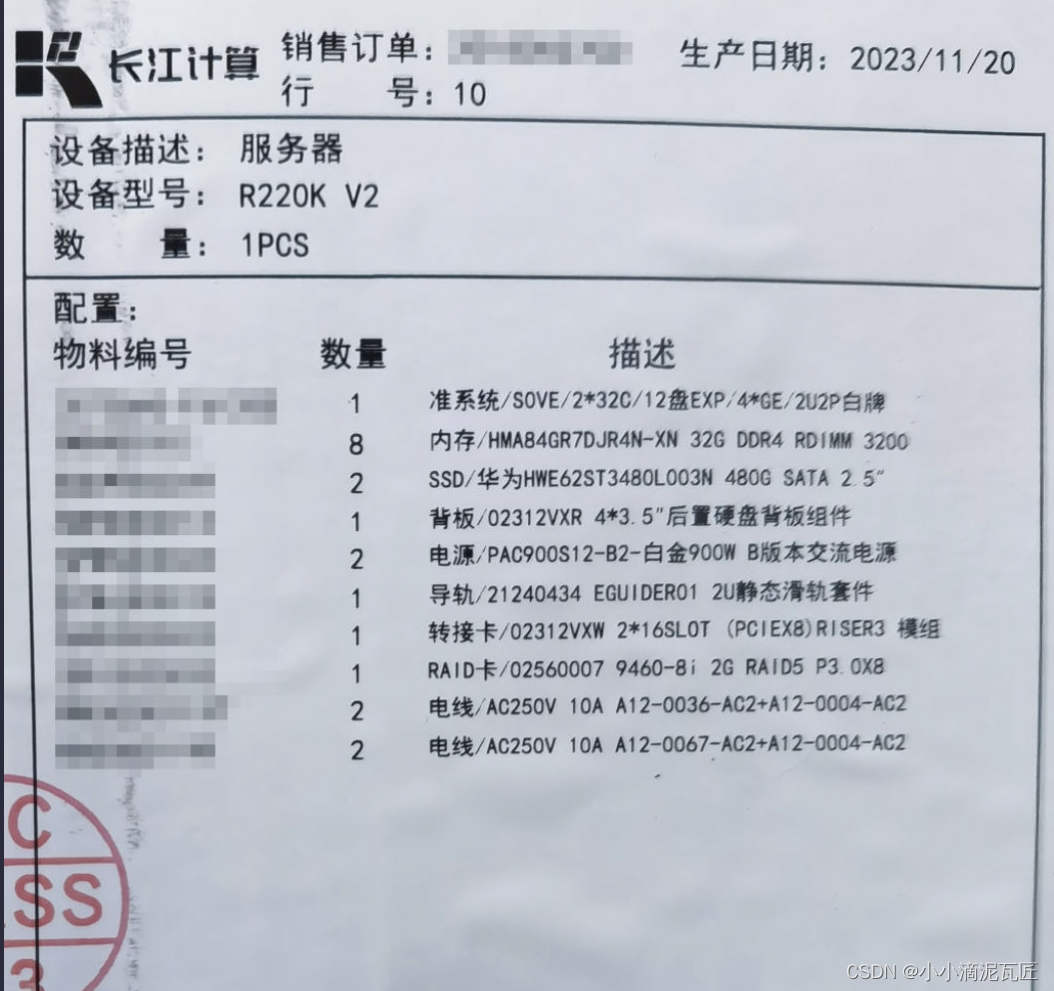
2.1 配置清单
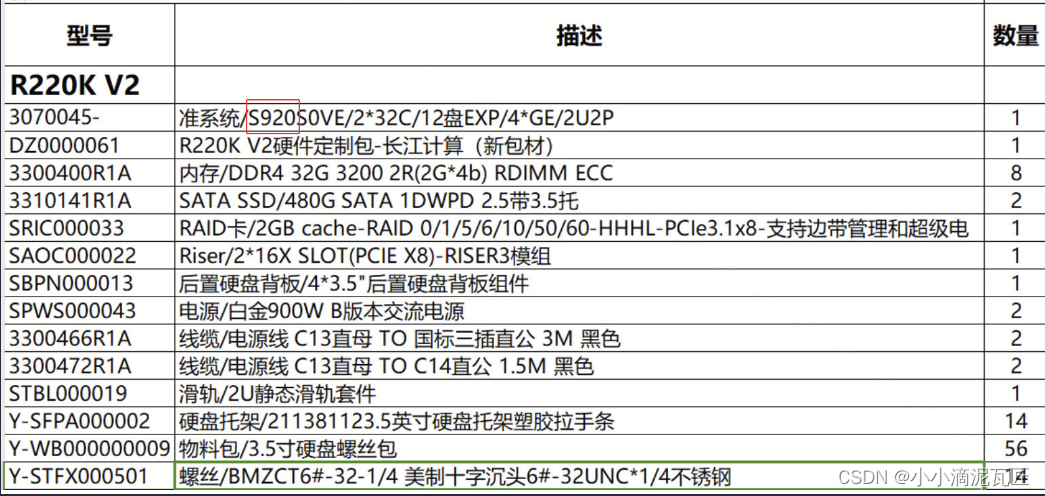
二、开机加电及 BMC 配置
2.1 开机加电

说明:此处我已配好BMC
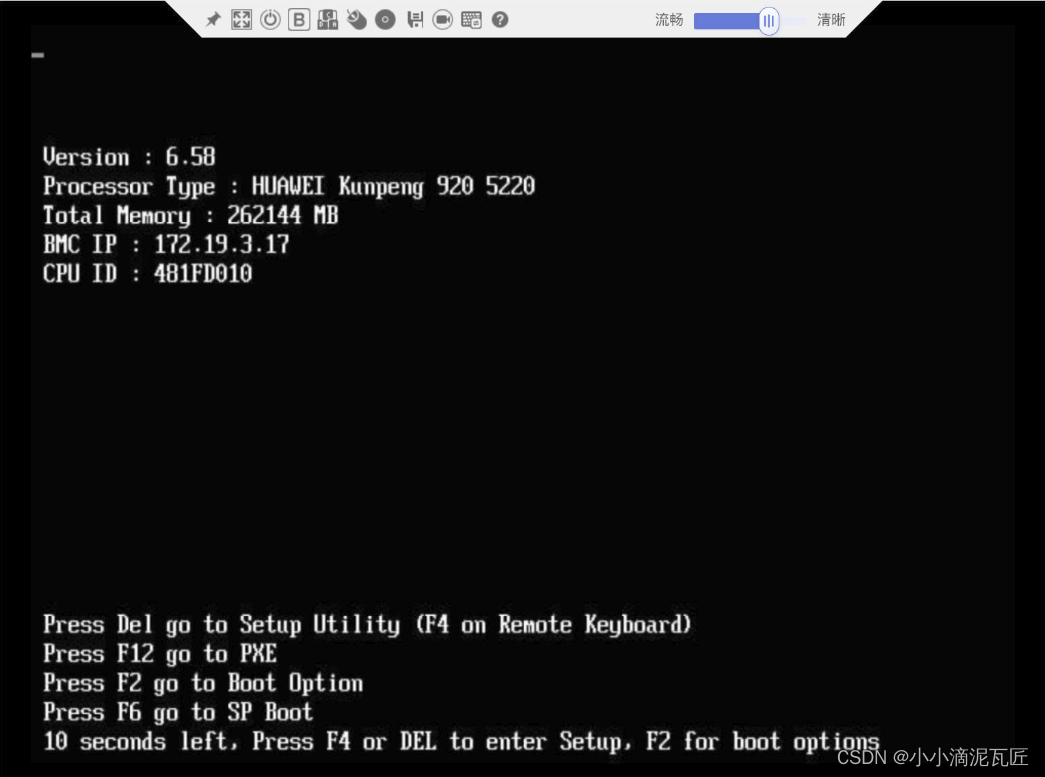
此处我已经在第一次开关时配置了BIOS进入密码,所以这里显示为输入密码
第一次加电开机时,需要先设定一个密码(复杂度较高的),然后才能用设定的密码进入BIOS
BIOS 默认密码为Admin@9000
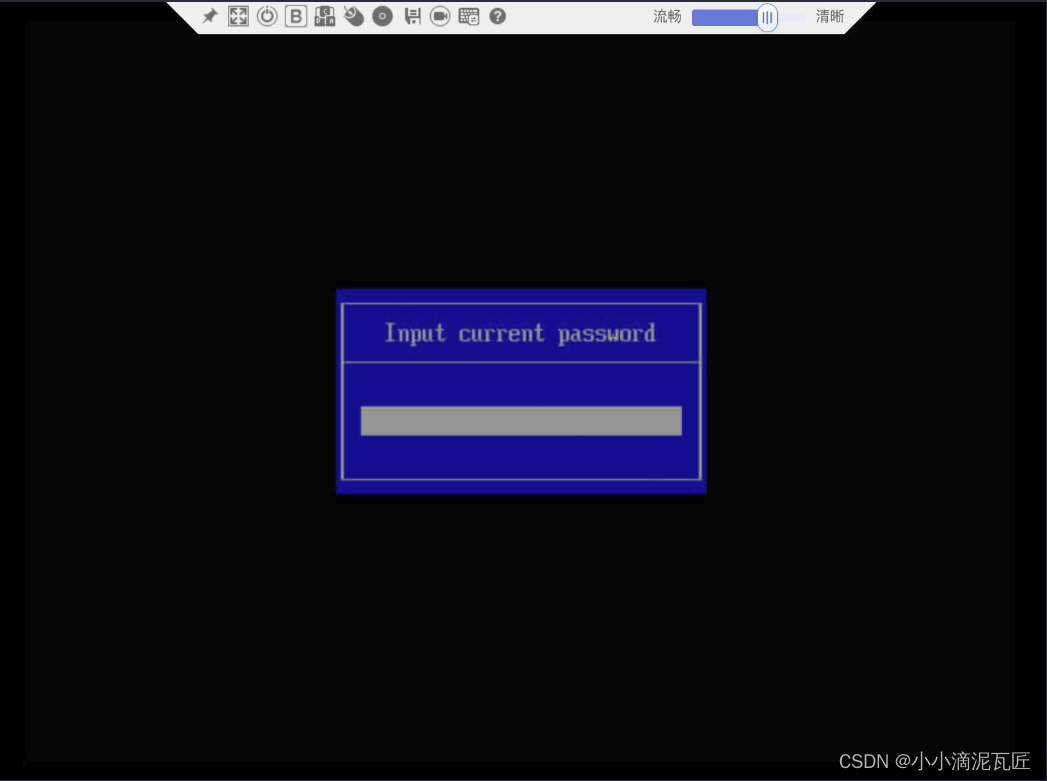
2.2 进入 BIOS 配置 BMC 远程管理
2.2.1 输入前面设定的 BIOS 密码后进行如下视图

2.2.2 移动选择 "Advanced"----"IPMI BMC Configuration" (第二项)
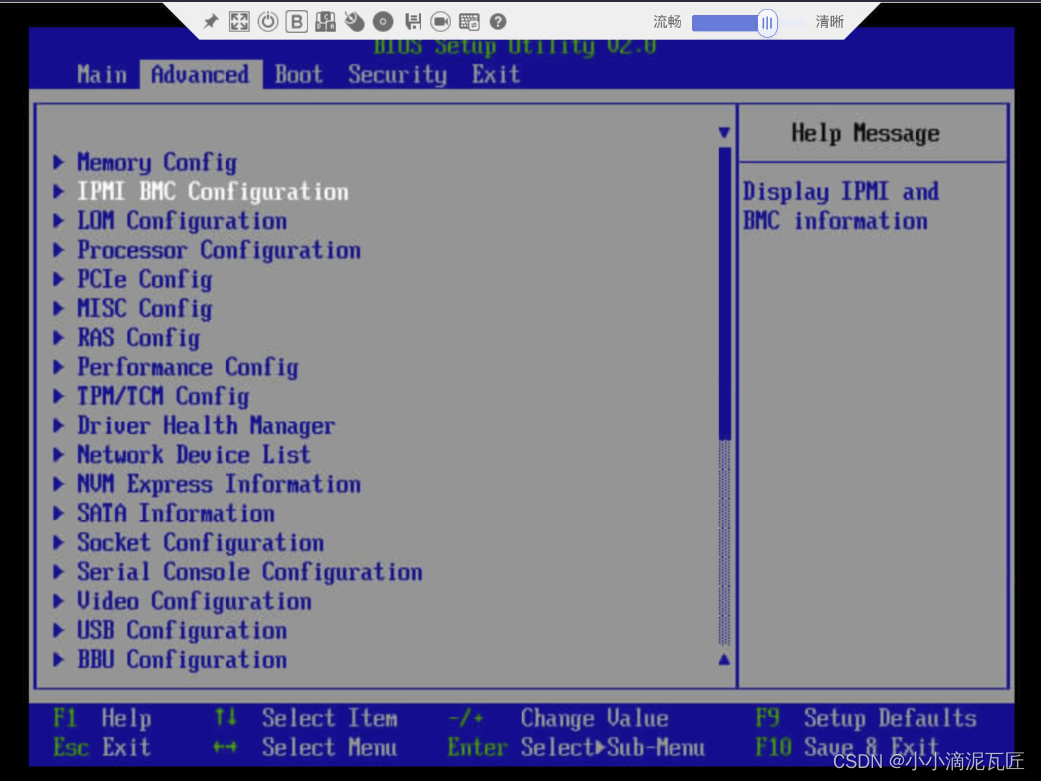
2.2.3 选择"BMC Configuration"

2.2.4 配置"IP Address""Subnet Mask"和"Gateway Address"三项
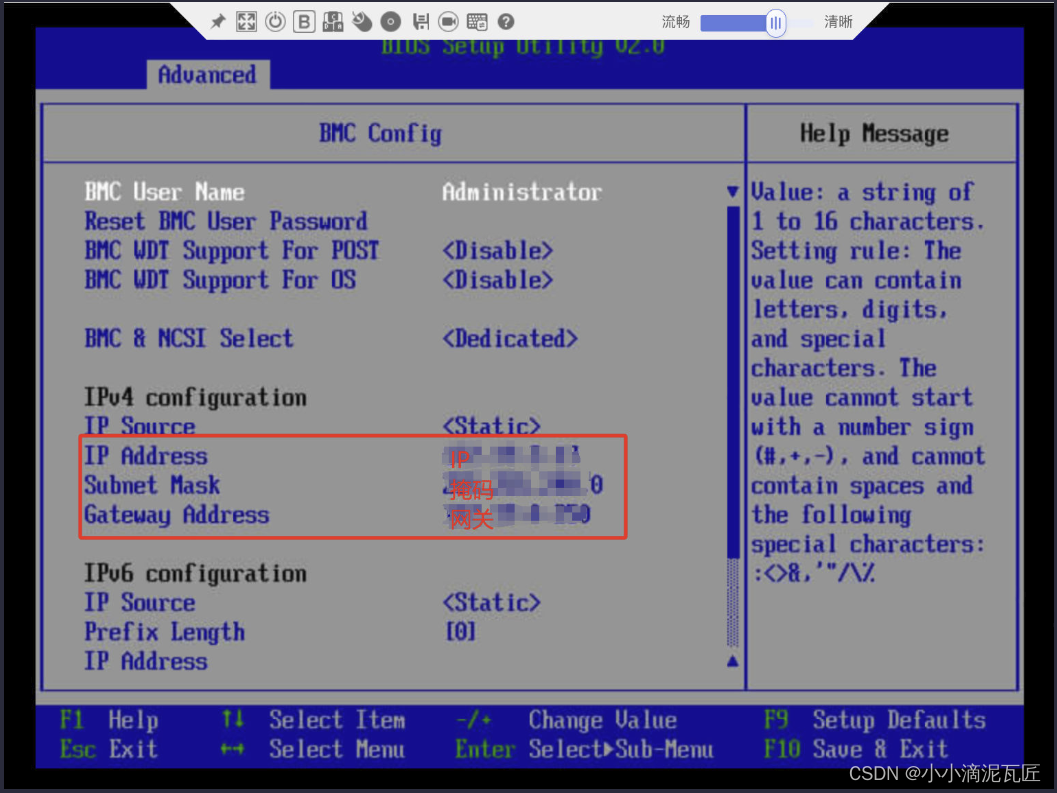
如无网管分配地址,可先自行配置一个IP地址,掩码和网关,用一台电脑直接与服务器主机后面的BMC网络口直连,然后在电脑上配置同段,用于连接BMC。
一般BMC管理网口默认IP 为192.168.2.100
此处记得配置BMC的登录密码
如上图,在第一个选项"BMC User Name"中进行账号和密码设置
2.2.5 配置好以后,按 F10 重启

三、BMC 管理
3.1 在浏览器中输入前面配置的 BMC 的 IP 址,回车后展示如下图,输入账号 Administrator 及配置的密码,点击登录进入 BMC 管理界面。

3.2 BMC 主界面

3.3 选择"系统管理"查看系统信息
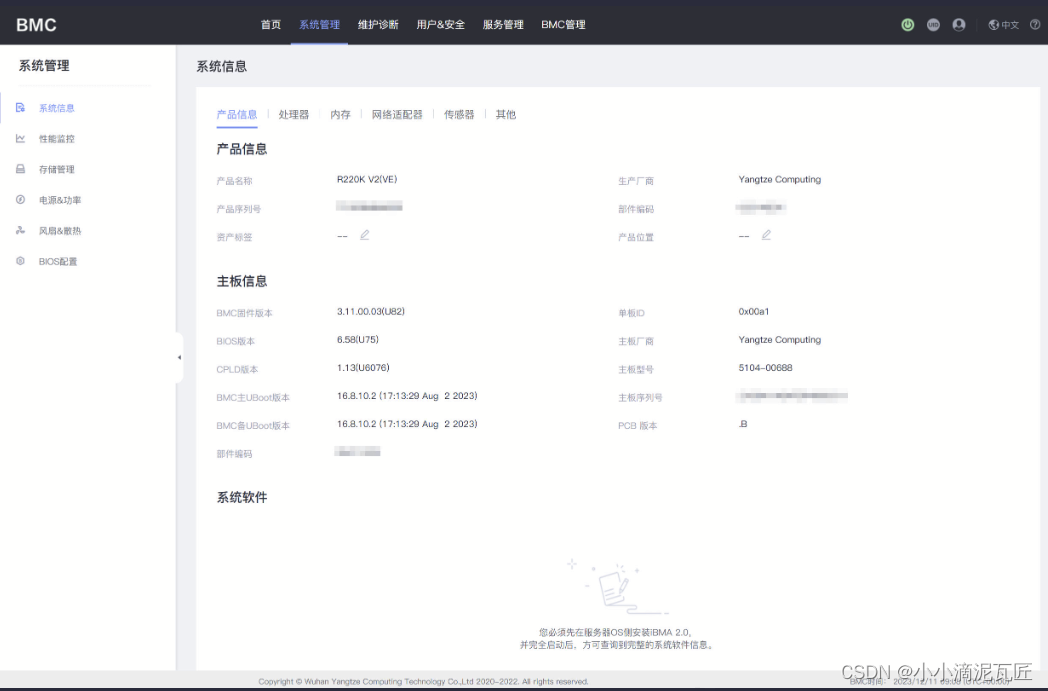
3.4 左边栏选择"存储管理"--配置阵列
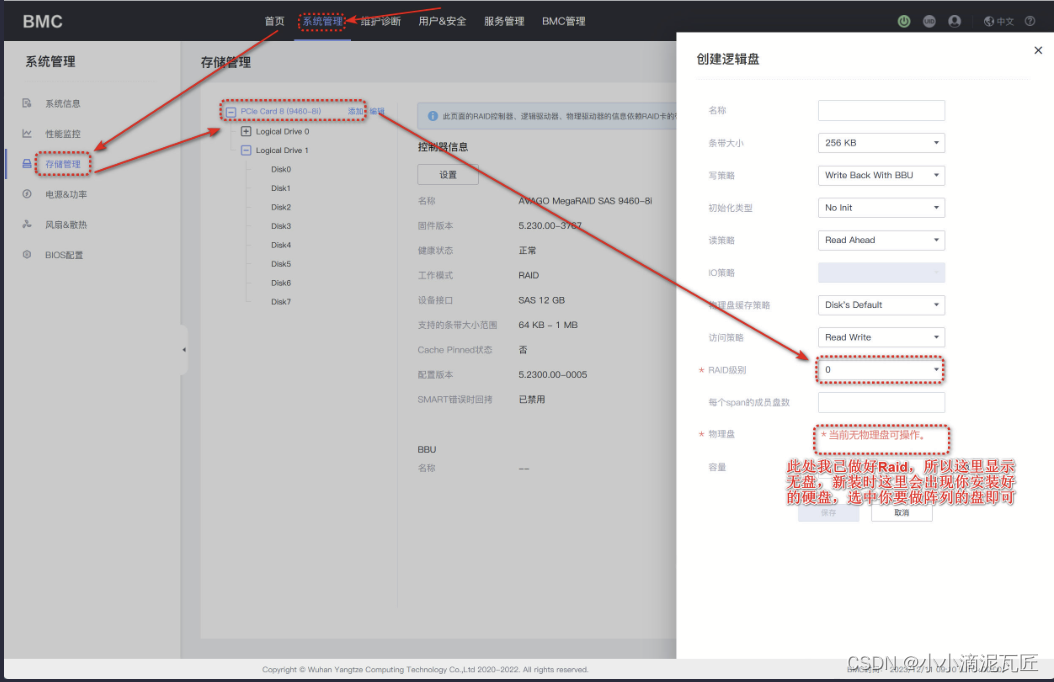
以上配置好以后,退回主界面
四、从光驱启动并安装 Proxmox VE 8.x
4.1 设置光驱启动
4.1.1 从下图中的位置点出打开 BMC 远程控制台
4.1.2 按下图选择启动设备--如光驱
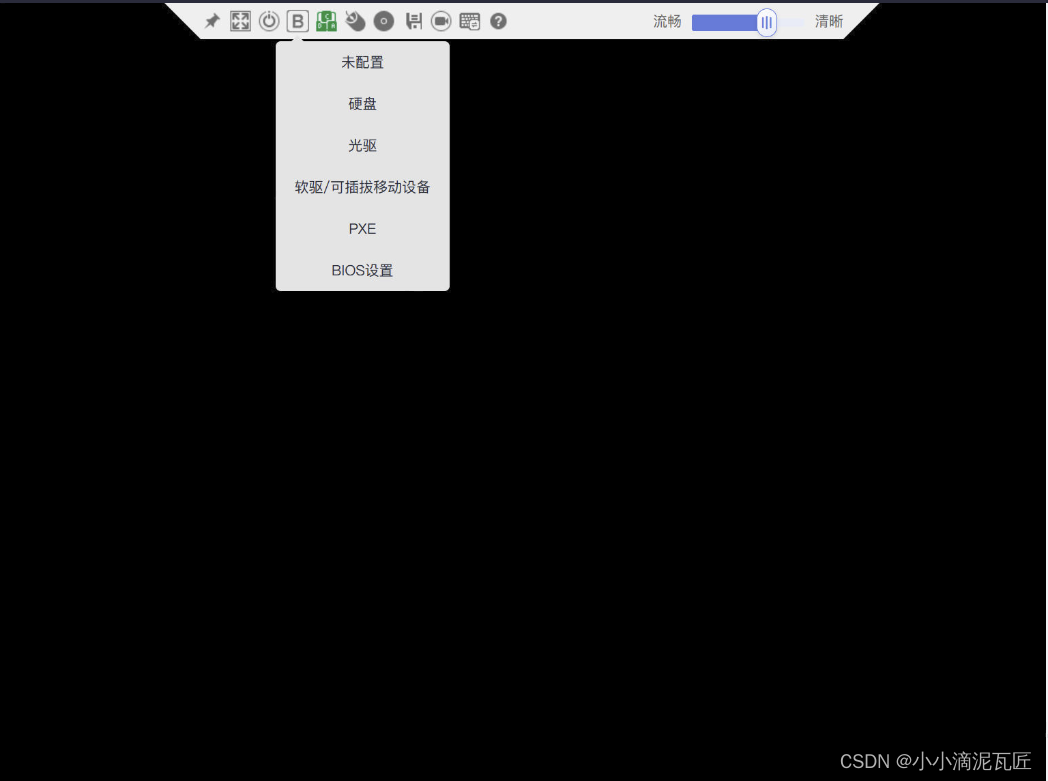
4.1.3 按下图选择"强制重启"---然后机器会自动重启并从光驱启动
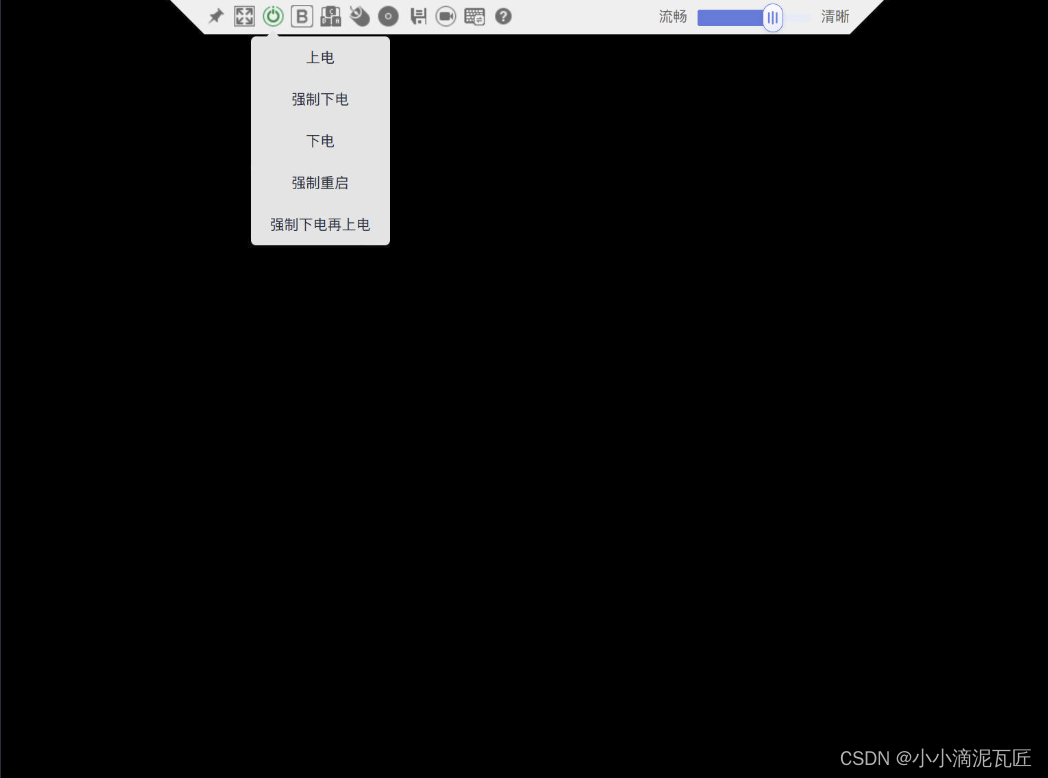
五、安装 Proxmox VE ARM 版
安装版本说明
官方版本并不支持直接ISO安装
5.1 ISO 下载
链接: https://pan.baidu.com/s/1t3nQqj0woNzdY6fFMtQhKQ?pwd=0sdw
提取码:0sdw
目前只提供 8.1 版本。
5.2 安装
5.2.1 将 ISO 写入光盘或是制作到 U 盘启动盘上(制作方法自行百度)
5.2.2 服务器 BIOS 设置为光驱引导启动(参考 4.1或是厂商技术支持)
5.2.3 BIOS 里打开虚拟化选择并启用(长江计算默认打开了)
5.2.4 开机,由光盘启动, 选择“Advanced Options”
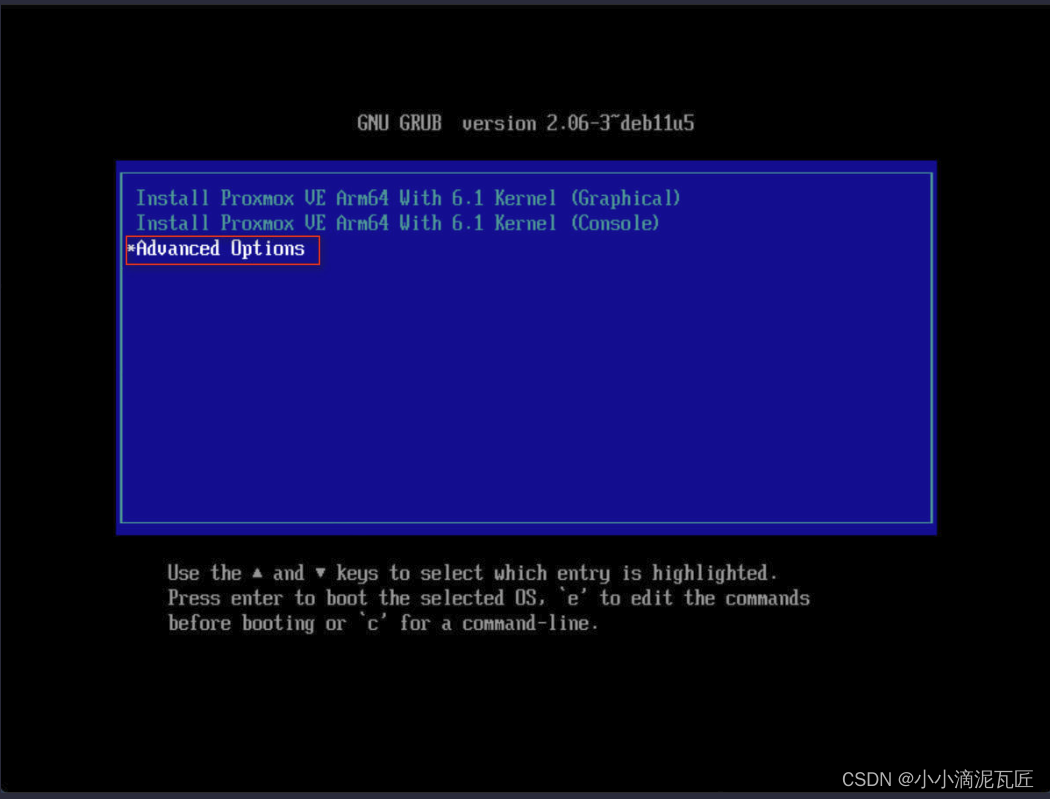
5.2.5 进入如下界面,选择适应你当前物理设备的内核版本安装
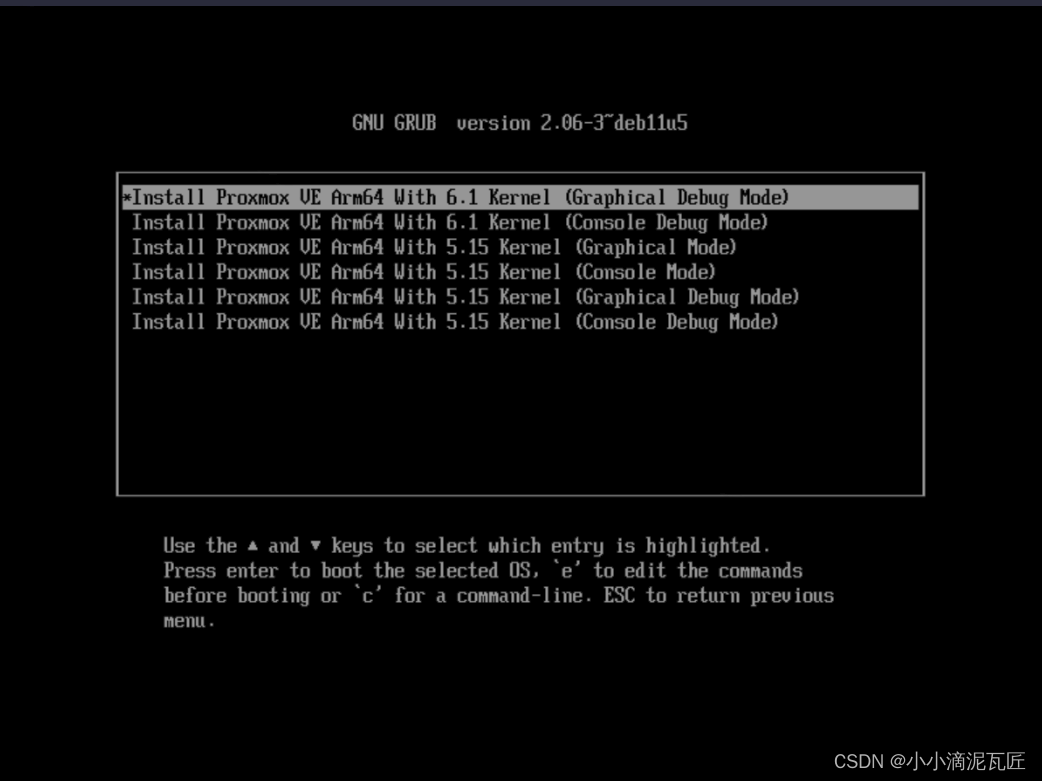
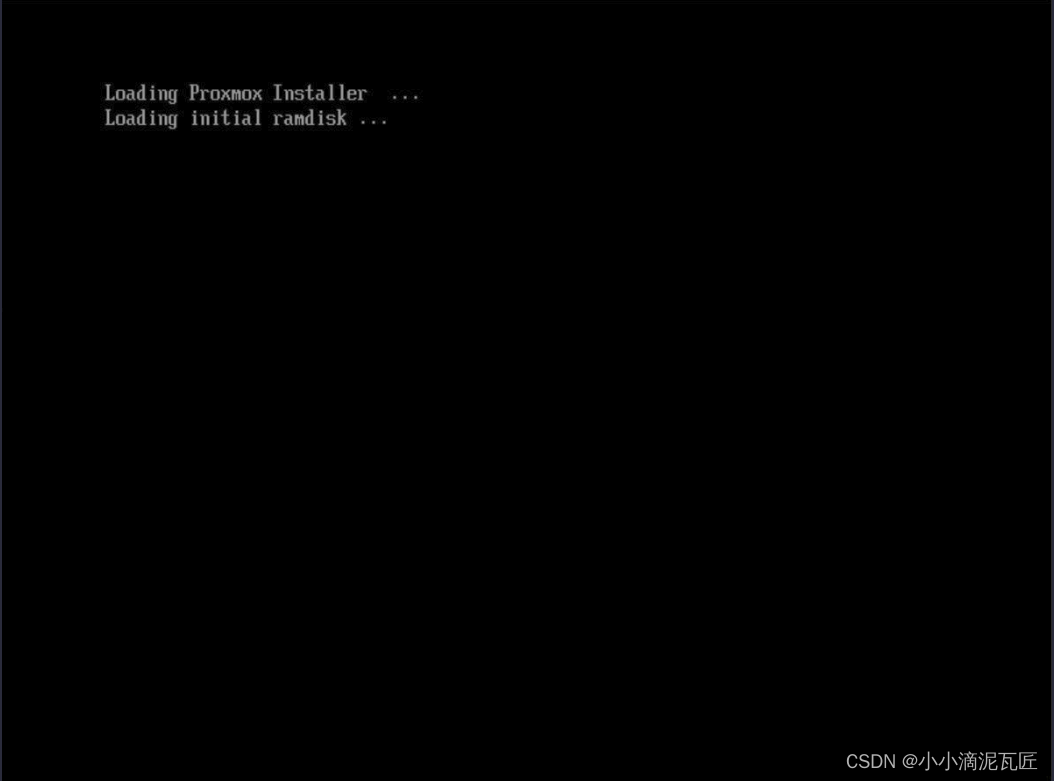
5.2.6 选择“I agree”

5.2.7 此处如果需要自行分区,请选择“Options”,此例服务器为 32 G 闪盘作为系统,由安装程序自动分区,故选择“Next”

5.2.8 国家和时区,“china””asia/Shanghai”,点击“Next”
5.2.9 设置系统密码(即为 root 密码),点击“Next”

5.210 Management Network configuration
网卡选择(多网卡请规划好使用哪块网卡)
FQDN 格式为 nodename. XX 之类
IP 地址,掩码,网关及 DNS 按你所处的网络配置

5.2.11 “Next”-- "Install"开始安装

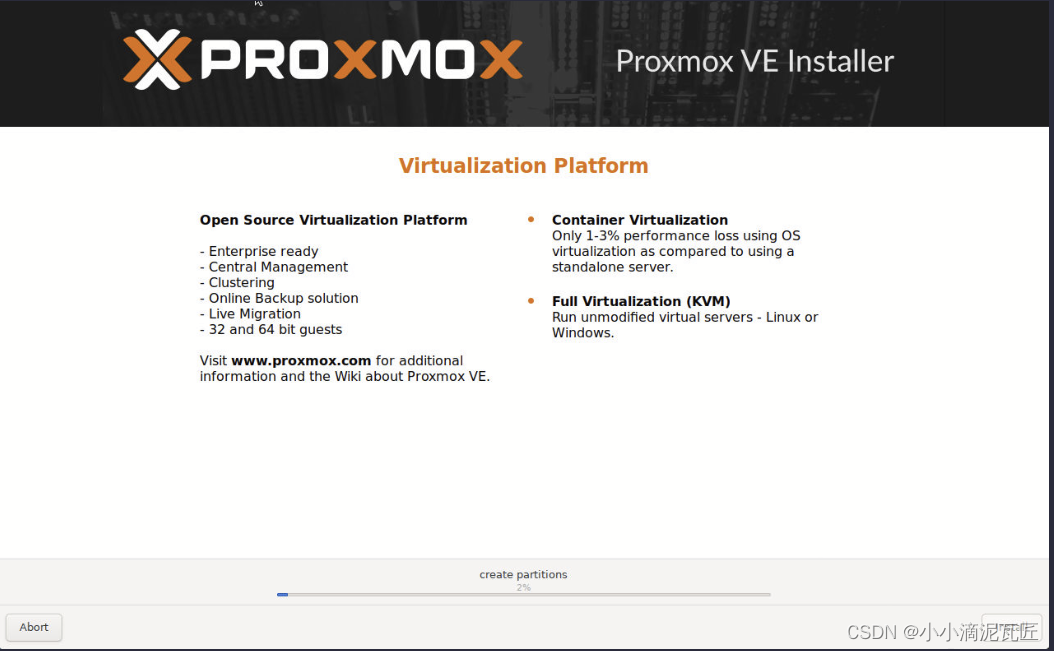
5.2.12 安装完成,“Reboot”重启服务器。(记得取出光盘)
5.2.13 启动完成,输入用户名 root 及设置好的密码即可进行系统
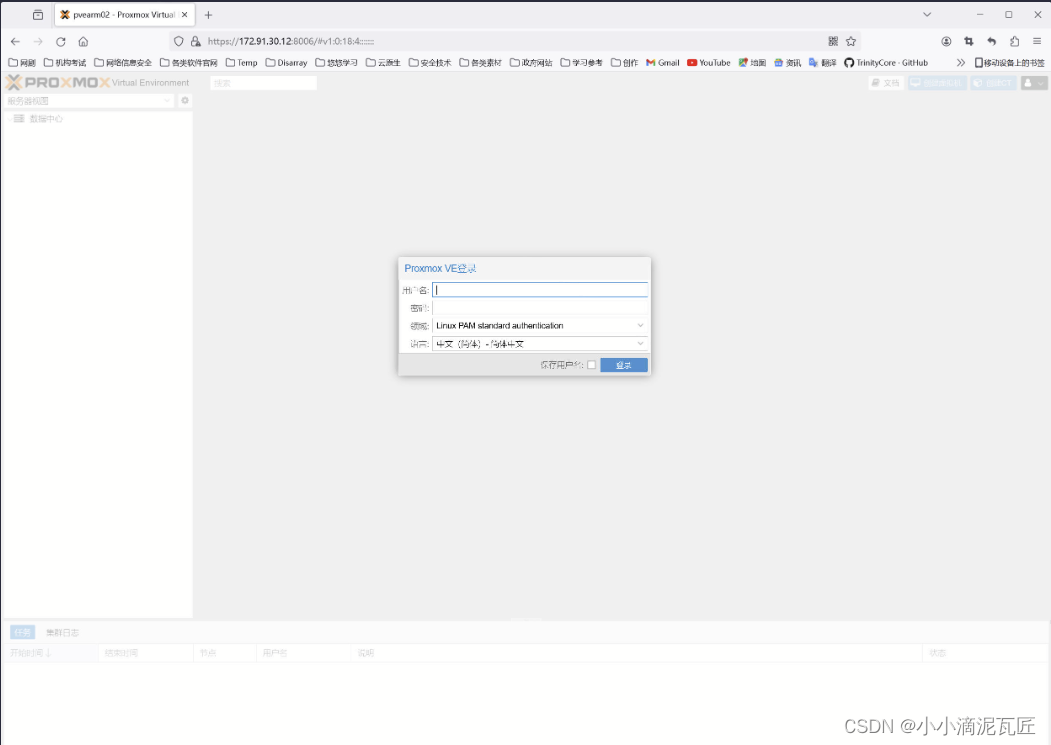
Proxmox VE具体使用请参考本泥瓦匠2018年发表的系统文章
Proxmox VE 安装、配置、使用


